Ця інструкція призначена для тих, хто вважає швидкість завантаження Ubuntu недостатньо швидкої, але не хоче встановлювати ніякі програми та утиліти для її прискорення. Метод, який я використовую, не є вичерпним керівництвом, але він дійсно працює і призводить до відчутного результату. Все описане нижче відбувається шляхом налаштування процесу завантаження безпосередньо, і через відмінності різних комп'ютерів є невеликий ризик, що щось може вивести вашу систему з ладу. Ви берете на себе всю відповідальність за наслідки використання даної інструкції. Також було б непогано перед змінами завжди мати резервну копію каталогу / etc.
Ця інструкція призначена для ноутбуків і робочих станцій, не для серверів.
підготовка
I. Встановлюємо утиліту sysv-rc-conf. Вона написана на Перл і потрібна для управління службами при завантаженні.
sudo apt-get install sysv-rc-conf
Вона спростить настройку процесу завантаження і настройку рівнів запуску служб.
II. Це все, що нам потрібно. Тепер запускаємо утиліту
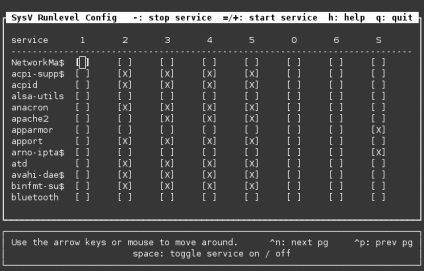
Рівні виконання процесів
Трошки про рівні виконання, перш ніж ми почнемо їх правити.
Скрипти запускаються служб в Ubuntu Linux розташовуються в каталогах /etc/rcN.d/. де N - рівень виконання. Рівні виконання - це варіанти завантаження або вимикання системи, у відповідності з наступною таблицею:
Однокористувацький режим роботи. Система ініціалізує мінімум служб і дає єдиному користувачеві (як правило, суперкористувачеві) без проведення аутентифікації командний рядок. Як правило, цей режим використовується для відновлення системи. Запускаються всі процеси з /etc/rc1.d
Розрахований на багато користувачів мережевий режим. На відміну від попереднього рівня, відбудеться налаштування мережі і запускаються різні мережеві служби
Не має стандартного тлумачення і практично не використовується
Перезавантаження системи. При включенні цього режиму зупиняються всі запущені програми і проводиться перезавантаження
Зупинка системи (halt). Робота системи повинна бути припинена
Перший рівень в процесі завантаження. Буде запущений скрипт /etc/init.d/rcS і всі процеси в /etc/rcS.d.
Ну що ж, тепер ми готові повернутися до використання утиліти sysv-rc-conf.
Колірна диференціація: включені служби; вимкнені служби.
додатково
Як вже було сказано, процеси, а вірніше посилання на них, лежать в папках виду /etc/rcN.d. де N може приймати значення від 0 до 6 або може дорівнювати S. Назви посилань, що лежать в цих папках, мають такий вигляд: символ «S» або «K», дві цифри, що утворюють число, і в кінці - назва процесу.
Парні посилання «S» і «K» вказують на один і той же скрипт в /etc/init.d/. який повинен бути написаний в певному форматі. Про це - як-небудь наступного разу.
> Я поняття не маю, навіщо цей процес повинен запускатися
gdomap - якийсь "Сопоставітель розподілених об'єктів GNUstep (GDOMAP)". Може якась фішка для програм на Objective-C? Не зрозуміло. В неті нічого зрозумілого про нього не знайшов. А ось порти відкриває:
$ Sudo lsof -i
COMMAND PID USER FD TYPE DEVICE SIZE / OFF NODE NAME
gdomap тисячі п'ятьдесят-два nobody 3u IPv4 8286 0t0 UDP *: gdomap
gdomap тисячі п'ятьдесят-два nobody 4u IPv4 8287 0t0 TCP *: gdomap (LISTEN)
prairiewolf
Якщо є стежать за темою - не можу накопати практично нічого (ймовірно, ще мало копав?) По демону dcerpcd.
Може підкажете - для чого потрібен?
А то при запуску системи він, мабуть, гніздиться в пам'ять, а при виключенні він "заморожує" коректне виключення ноута.
Дякую за допомогу, панове!
Якщо є стежать за темою - не можу накопати практично нічого (ймовірно, ще мало копав?) По демону dcerpcd.
Може підкажете - для чого потрібен?
«Продукт покликаний вирішити проблему мережевий сумісності Windows і Linux, будучи простим рішенням для створення єдиної системи аутентифікації (включаючи підтримку завдання налаштувань безпеки через Active Directory)»
Особисто я б прибрав нафік.